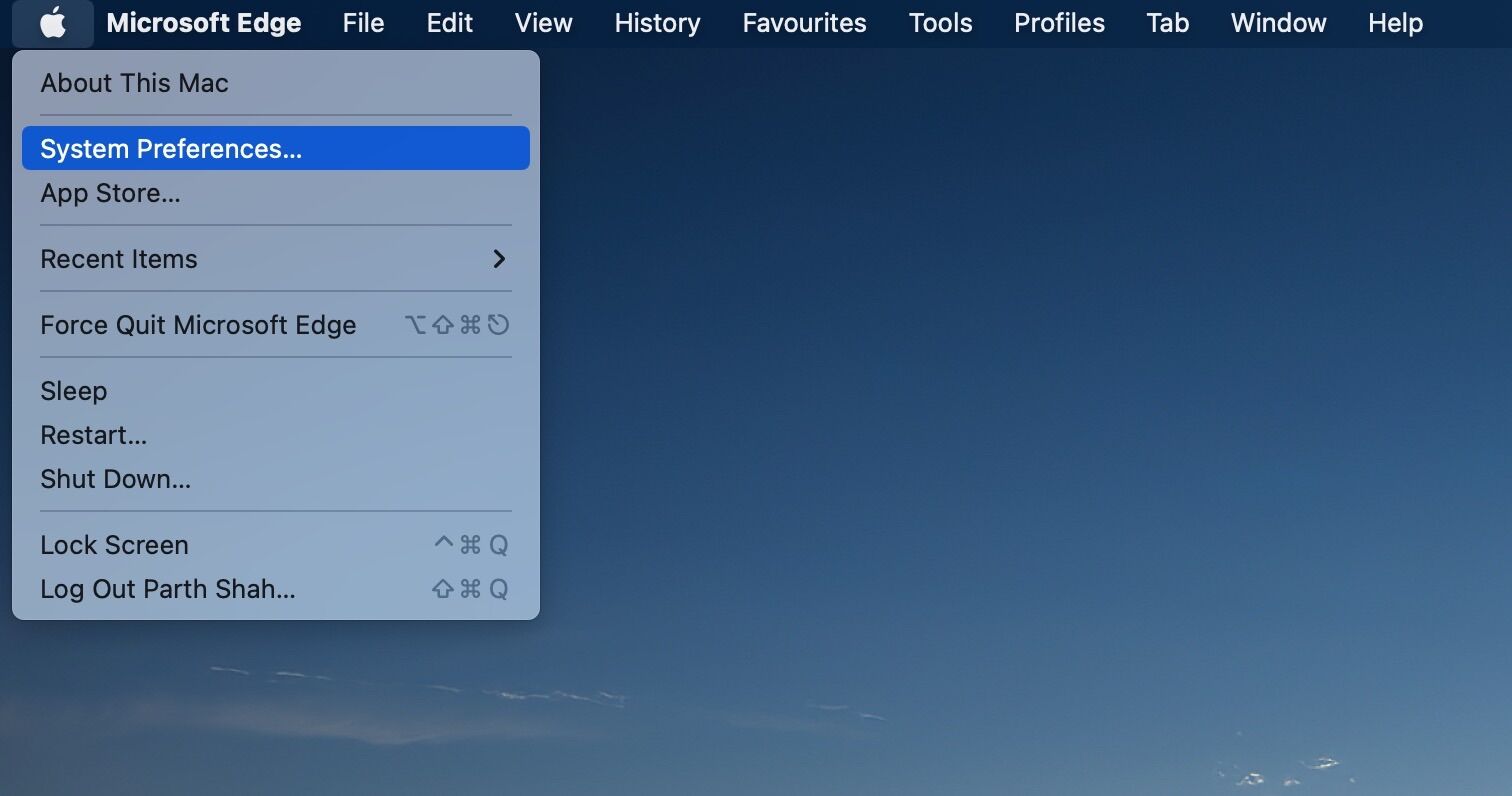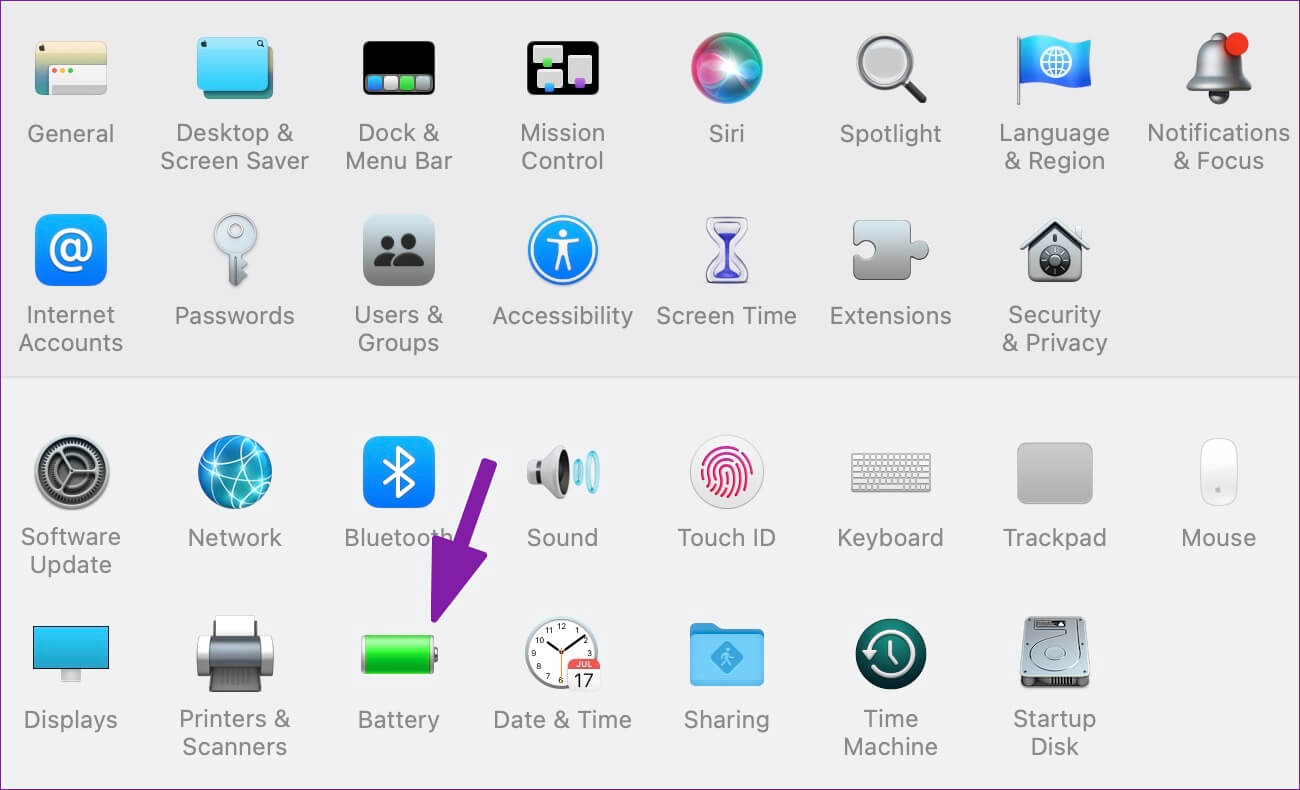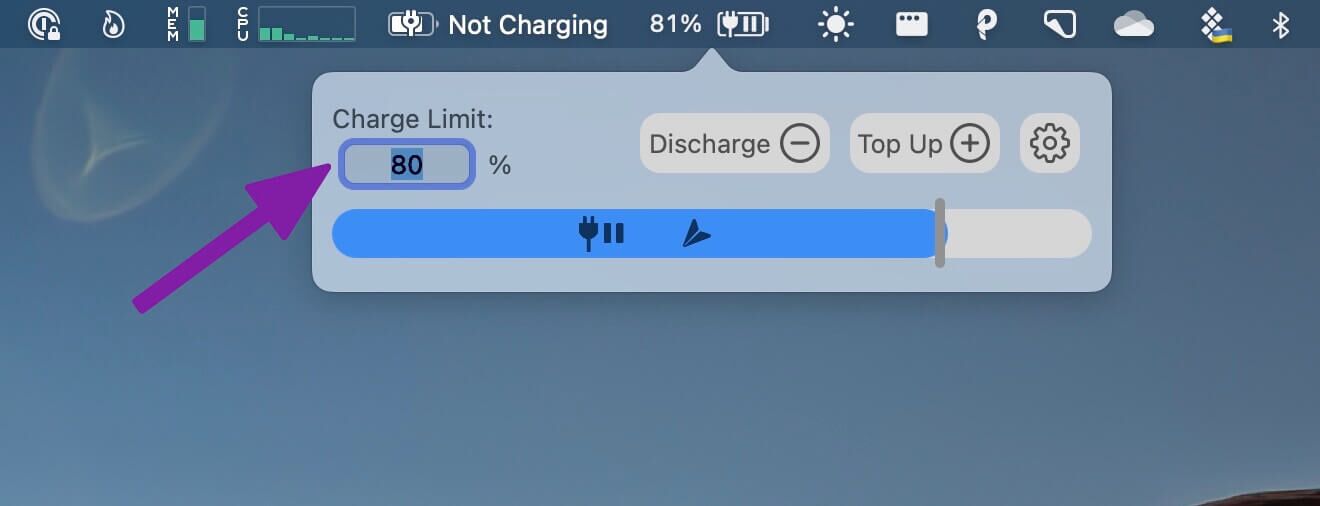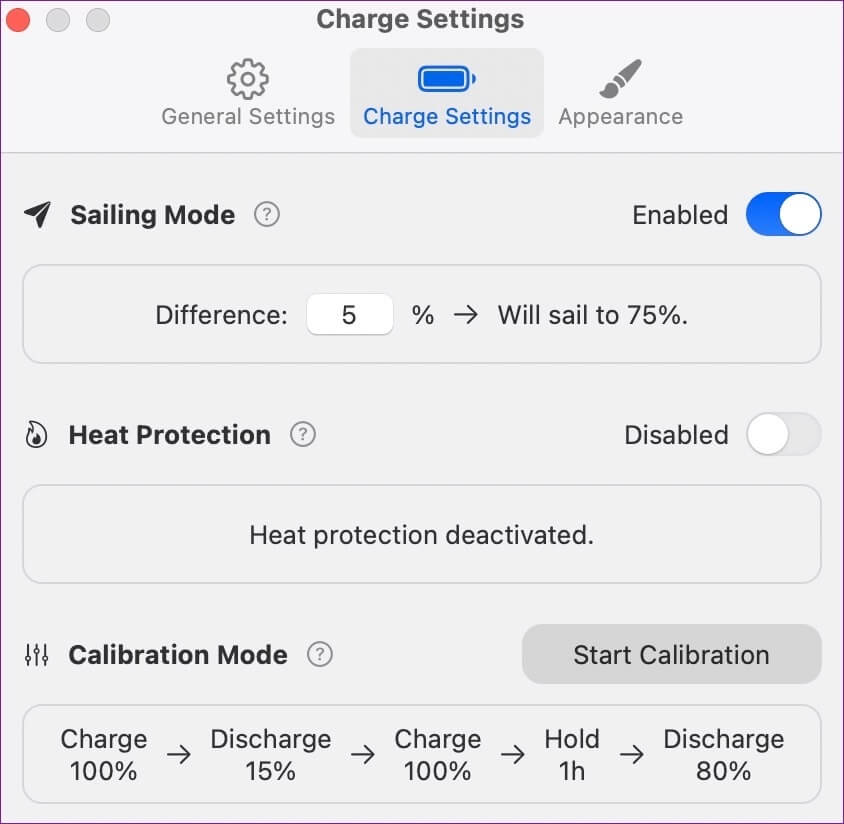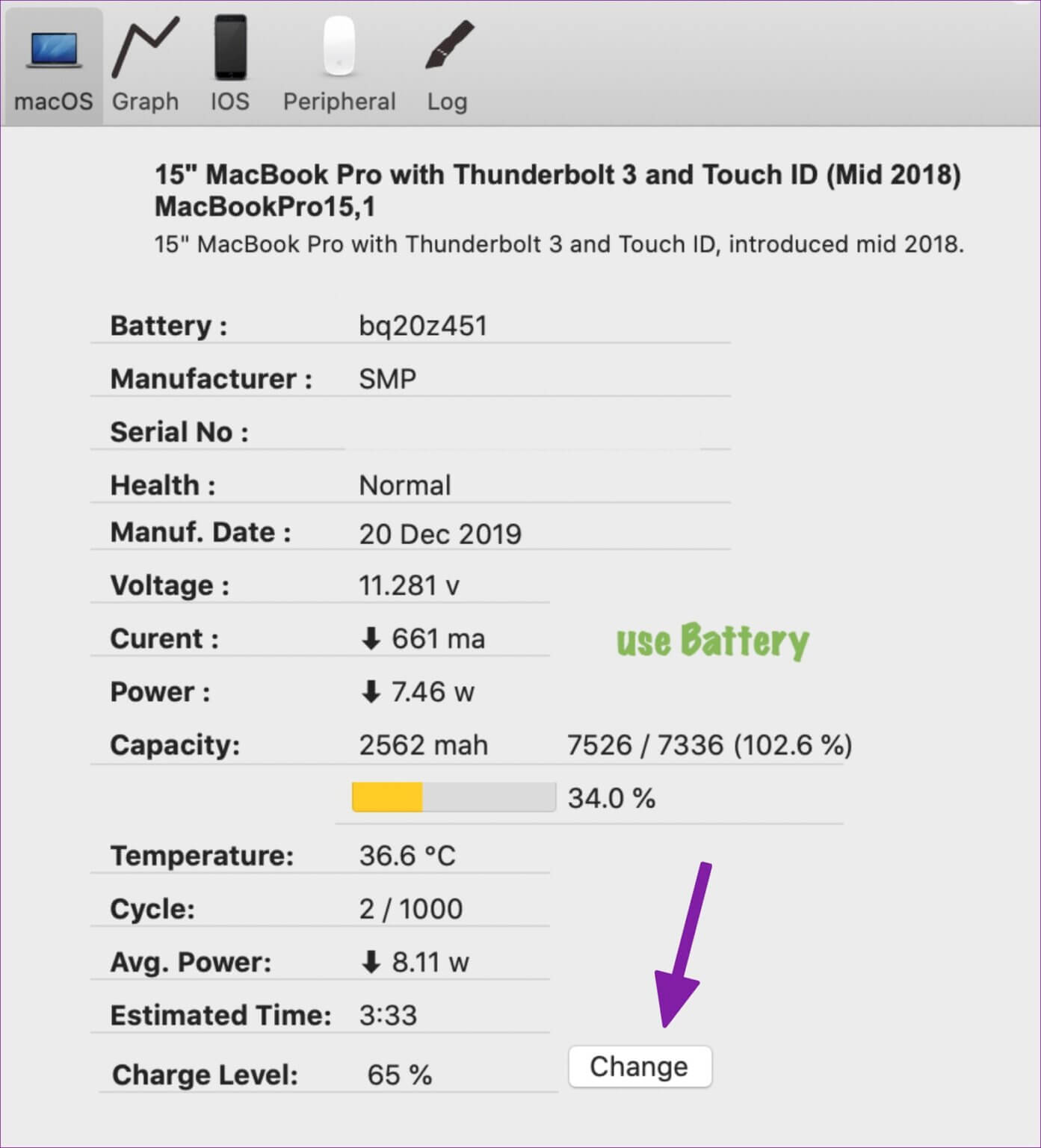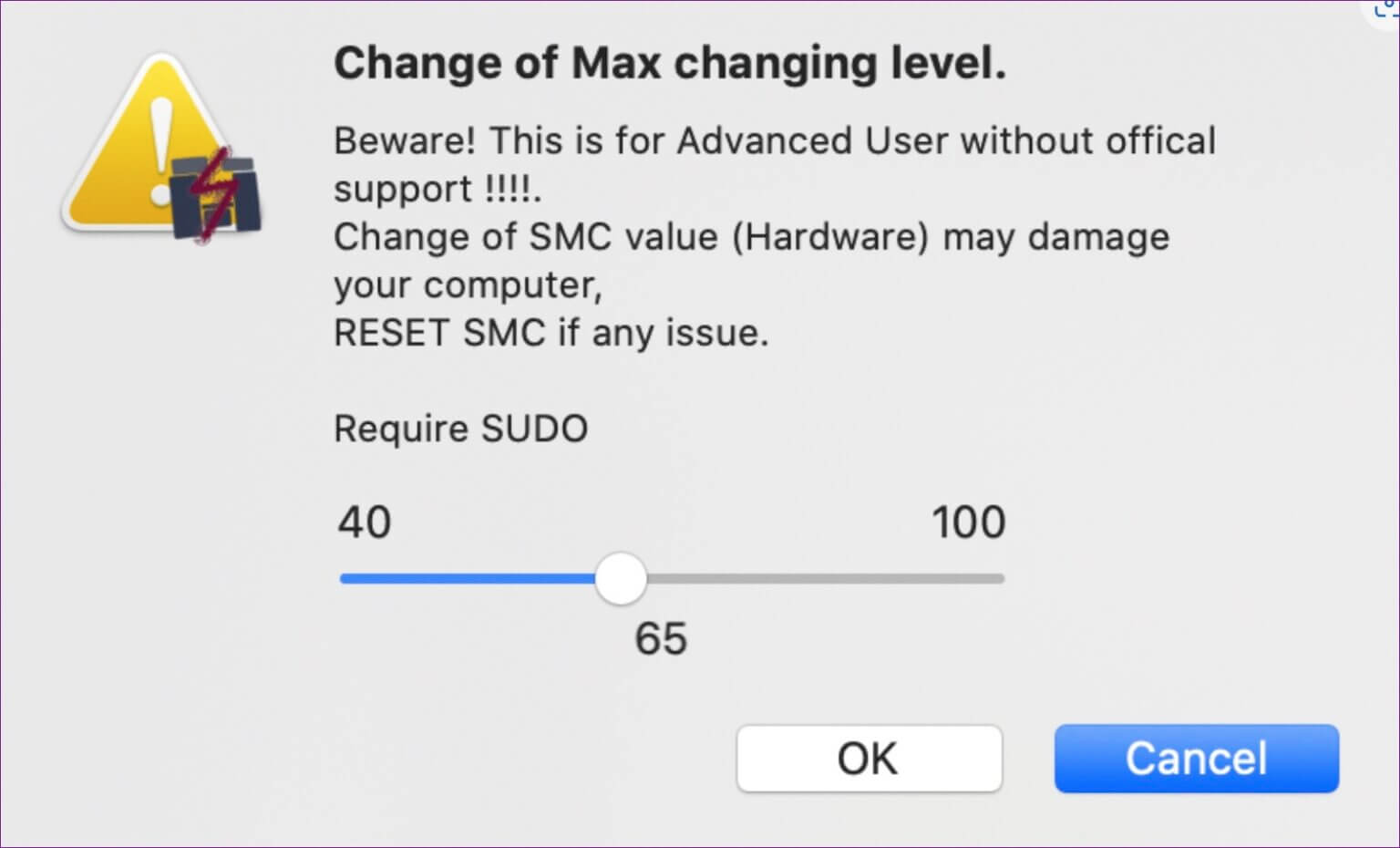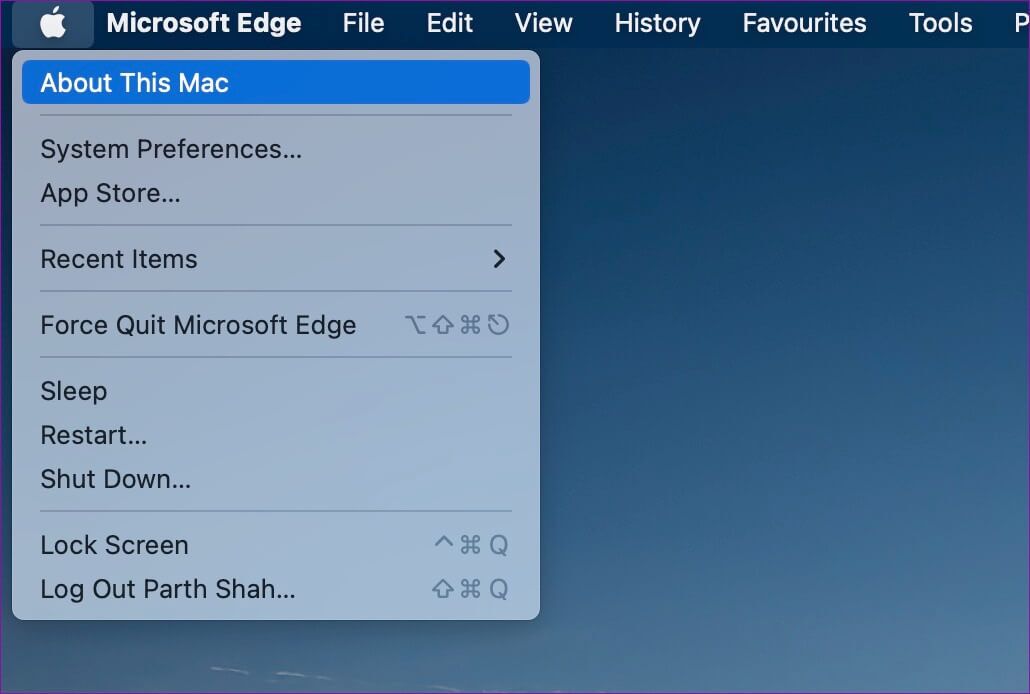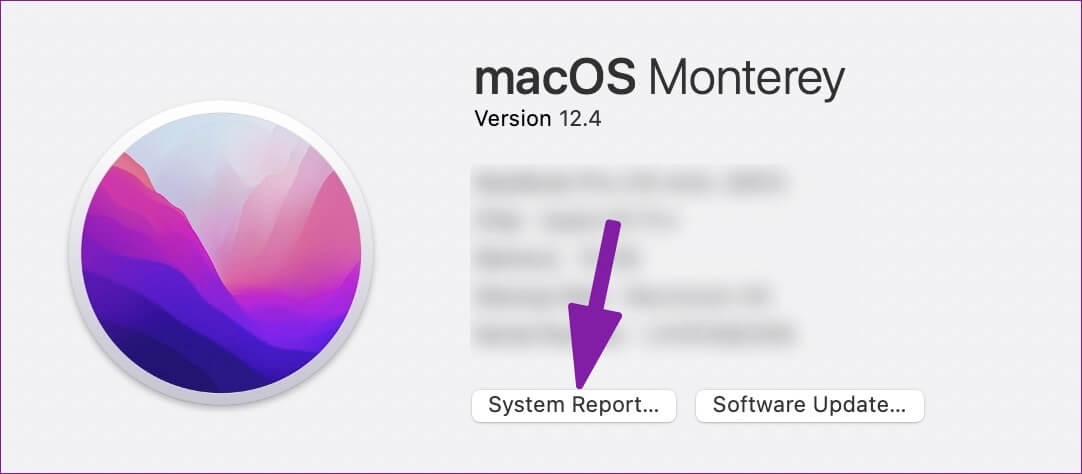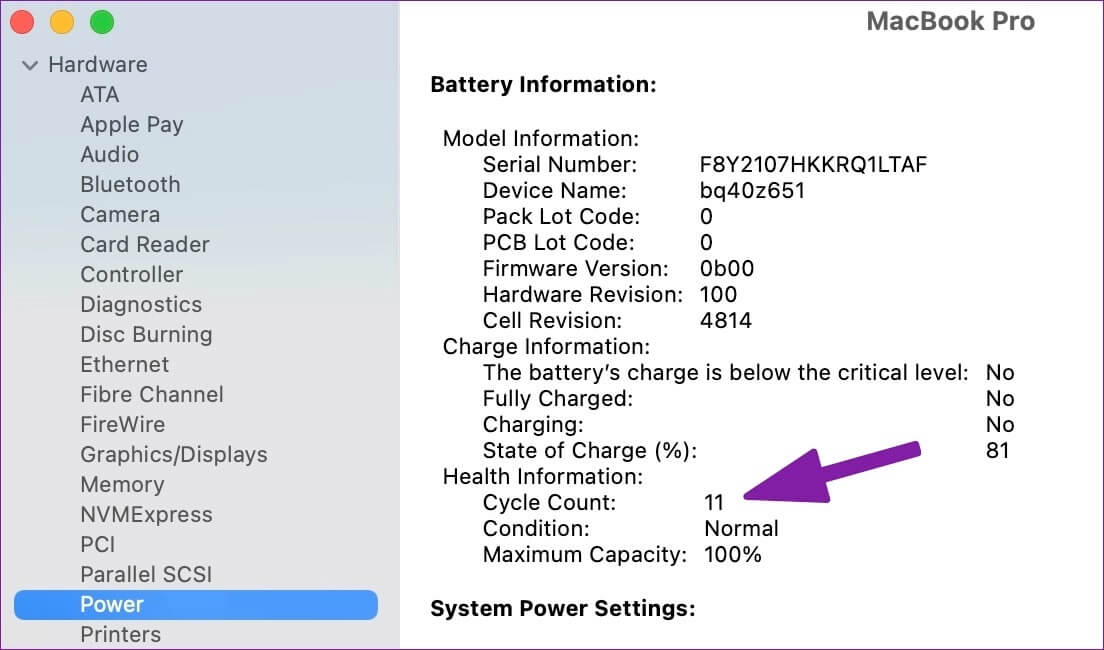MacBook에서 배터리 충전을 제한하는 방법
모든 리튬 이온 및 폴리머 배터리는 수명이 제한되어 있습니다. Apple MacBook 배터리는 이러한 재료로 만들어지며 대부분의 시간 동안 100%까지 충전하면 장기적으로 배터리 상태에 영향을 미칩니다. 또는 장치 충전을 특정 비율로 제한하고 배터리 주기를 줄이며 배터리 상태와 수명을 개선할 수 있습니다. 다음은 MacBook에서 배터리 충전량을 줄이는 세 가지 방법입니다.
일반적인 MacBook 배터리 교체는 비용이 많이 듭니다(최대 $200). 또는 아래 트릭을 사용하여 배터리 충전량을 줄이고 MacBook 배터리 상태를 개선하고 뛰어난 배터리 내구성을 즐길 수 있습니다.
1. 최적화된 배터리 충전 사용
대부분의 MacBook Air 및 MacBook Pro 모델에는 1000회 충전 주기가 제공됩니다.. MacBook이 100%까지 충전될 때마다 macOS는 이를 한 주기로 간주합니다. MacBook이 1000주기에 도달하면 배터리 수명이 짧아지는 것을 알 수 있습니다. 애플이 일자리를 제공했다 향상된 배터리 충전 Mac에서 배터리 주기를 줄이십시오. 사용 방법은 다음과 같습니다.
단계1 : 딸깍 하는 소리 사과 아이콘 왼쪽 상단 모서리에 있습니다.
단계2 : 열다 시스템 환경설정 메뉴.
표 3 : 열다 배터리 목록.
단계4 : 퍄퍄퍄 배터리 왼쪽 사이드바에서.
단계5 : 할 수있게하다 체크 표시 알바 최적화된 배터리 충전.
Mac은 일상적인 충전 루틴을 통해 학습하므로 80% 충전 후 충전이 완료될 때까지 기다릴 수 있습니다. 이 방법은 MacBook을 항상 외부 모니터에 연결해 두는 사람들에게 유용합니다. 최적화된 배터리 충전이 시작되고 충전을 80%로 제한하여 배터리 셀 마모를 줄입니다.
2. ALDENTE(타사 앱)
Apple의 향상된 배터리 충전 기능은 여러 면에서 이를 제한합니다. 예를 들어 배터리 충전을 60% 또는 70%로 제한할 수 없습니다. 또한 최적화된 배터리 충전은 사용량을 확인하는 데 시간이 걸리며 XNUMX~XNUMX주 후에 시작됩니다. 여기에서 Aldente는 많은 기능을 제공하고 MacBook 배터리의 상태를 개선합니다.
Aldente는 최고의 MacBook용 배터리 충전 확인 앱 중 하나입니다. MacBook이 일정 비율 이상으로 충전되지 않도록 방지하여 배터리 마모를 줄이고 배터리 수명을 늘릴 수 있습니다. Aldente의 작동을 확인하려면 아래 단계를 따르십시오.
단계1 : 다운로드 알덴테 من 공식 웹 사이트.
단계2 : 설치 Aldent 신청 그리고 Mac에서 엽니다.
표 3 : 로 이동 외모 목록 활성화 메뉴 모음 아이콘 와 연관되다.
단계4 : 퍄퍄퍄 알덴테 기호 메뉴 표시줄에서 선택하고 충전 한도 على 맥북 당신의.
MacBook의 배터리 충전을 제한하는 것 외에도 Aldente에는 다른 기능도 포함되어 있습니다. 간단히 살펴보겠습니다.
열 보호: 고온에서 MacBook을 충전하면 위험할 수 있습니다. Aldente는 MacBook이 너무 뜨거워지면 이를 감지하고 안전하게 유지하기 위해 충전을 비활성화합니다.
교정 모드: MacBook 배터리를 항상 70%-80%로 제한해서는 안 됩니다. 배터리 보정을 방해할 수 있습니다. Aldente의 보정 모드는 매달 MacBook 배터리를 100%까지 충전합니다.
Aldente는 또한 장치 배터리 비율, 메뉴 표시줄의 실시간 상태 아이콘, 절전 모드에서 충전 중지 기능 및 어두운 테마 지원을 표시합니다. Aldente Pro는 연간 $14 또는 일회성 구매로 $29입니다.
3. 배터리 상태표시
BatteryStatusShow는 MacBook의 배터리 충전을 제한하기 위한 오픈 소스 Mac 앱입니다. 작업 흐름, 배터리 상태 및 충전 수준 제한에 따라 배터리 온도, 주기 및 수명을 확인할 수 있습니다.
단계1 : 다운로드 배터리 상태 표시 من GitHub의.
단계2 : 설치 응용 프로그램 على 맥북 당신의 그것을 엽니다.
표 3 : 나타날거야 배터리 상태 표시 에 맥 메뉴바.
단계4 : 퍄퍄퍄 "변경" 버튼 알바 충전 수준 그리고 설정 배터리 충전 제한.
단계5 : 클릭 확인 버튼.
MACBOOK에서 현재 배터리 상태 및 주기 수를 확인하십시오.
이제 MacBook 배터리 주기가 어떻게 작동하는지 알았으므로 아래 단계에 따라 현재 배터리 상태와 주기 수를 확인하십시오.
단계1 : 딸깍 하는 소리 사과 아이콘 의 왼쪽 상단 모서리에 메뉴바. 퍄퍄퍄 "이 Mac에 관하여" 다음 목록에서.
단계2 : 열다 시스템 보고서 다음 목록에서.
표 3 : 퍄퍄퍄 에너지 왼쪽 사이드바에서 확인하다 배터리 케이스 , 최대 용량 및 배터리 정보 메뉴 아래의 사이클 수.
MacBook 배터리를 건강하게 유지하십시오
MacBook 배터리의 성능이 저하되어 평균 배터리 수명 이하로 떨어지기 전에 배터리 충전을 제한하는 위의 요령을 사용해야 합니다. 목록에서 어떤 앱을 선택하시겠습니까? 아래 의견에 귀하의 선택을 공유하십시오.